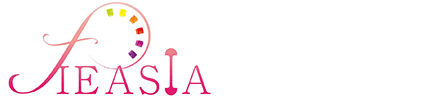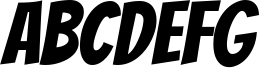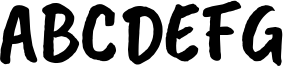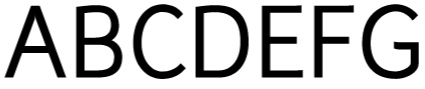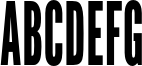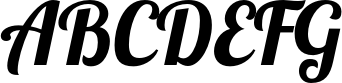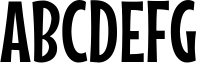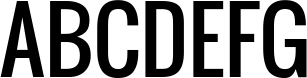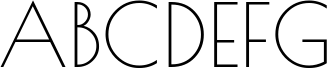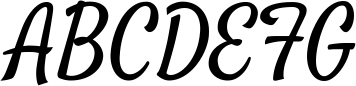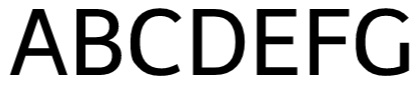Vyond(ビヨンド)で使えるフォントの一覧 フォントは追加も可能
- 2020.07.07
- 動画アニメーション
こんにちは✨矢島奈月妃です。
Vyondでは様々なフォントを使うことができます。
フォントを変えることで動画のイメージが変わりますよね。
さらにVyondでは標準で日本語を使うことができます。
これはVyondを使う人にとっては嬉しいのではないでしょうか?
さらにプロフェッショナルプランでは好きなフォントまで追加が可能です。
今回はVyondで使えるフォントについてご紹介します。
タップできるもくじ
- Vyondで使えるフォント
- Alegreya Sans SC
- Bangers
- Barrio
- Berkshire Swash
- Blackout Midnight
- Blackout Sunrise
- Brawler
- Bungee Inline
- Bungee Shade
- Caveat Brush
- Coming Soon
- Glegoo
- Gochi Hand
- Im Fell English SC
- Josefin
- Junction
- Kaushan
- Lato
- League Gothic
- League Spartan
- Lilita One
- Lobster
- Montserrat
- Mouse Memoirs
- Noto Sans
- Ostrich Sans
- Oswald
- Patrick Hand
- Permanent Marker
- Poiret One
- Prociono TT
- Raleway
- Satisfy
- Sriracha
- Teko
- Telex
- Vidaloka
- Walter Turncoat
- フォントを追加する方法
- Vyondで使えるフォントのまとめ
Vyondで使えるフォント
Vyondで標準で使えるフォントは下記となります。
Alegreya Sans SC
Bangers
Barrio
Berkshire Swash
Blackout Midnight
Blackout Sunrise
Brawler
Bungee Inline
Bungee Shade
Caveat Brush
Coming Soon
Glegoo
Gochi Hand
Im Fell English SC
Josefin
Junction
Kaushan
Lato
League Gothic
League Spartan
Lilita One
Lobster
Montserrat
Mouse Memoirs
Noto Sans
Ostrich Sans
Oswald
Patrick Hand
Permanent Marker
Poiret One
Prociono TT
Raleway
この「Raleway」は日本語が使用可能です。
Satisfy
Sriracha
Teko
Telex
Vidaloka
Walter Turncoat
フォントを追加する方法
Vyondのプロフェッショナルプランに限り好きなフォントを追加することができます。
フォントは15MB以内のttfファイルまたはotfファイルであれば追加可能です。
フォントは『FONT FREE』というサイトからダウンロードすると良いでしょう。
ただしフォントには著作権が発生するので注意点をよく読んで自己責任でご使用ください。
Vyondでフォントを追加する方法をご紹介します。
Vyondの編集画面で「Upload」をクリックします。
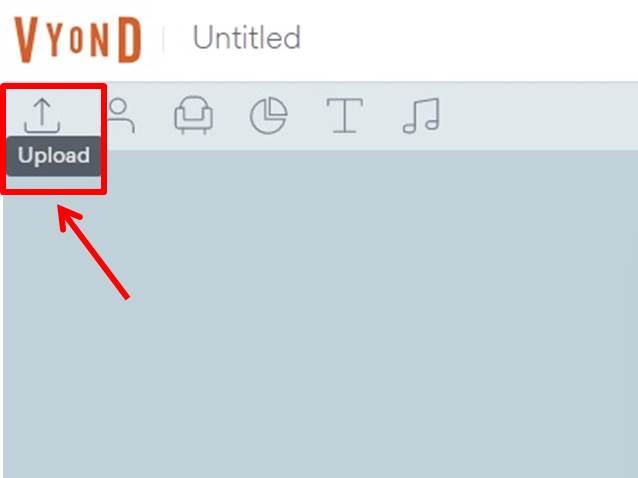
左上の「ファイル」をクリックします。
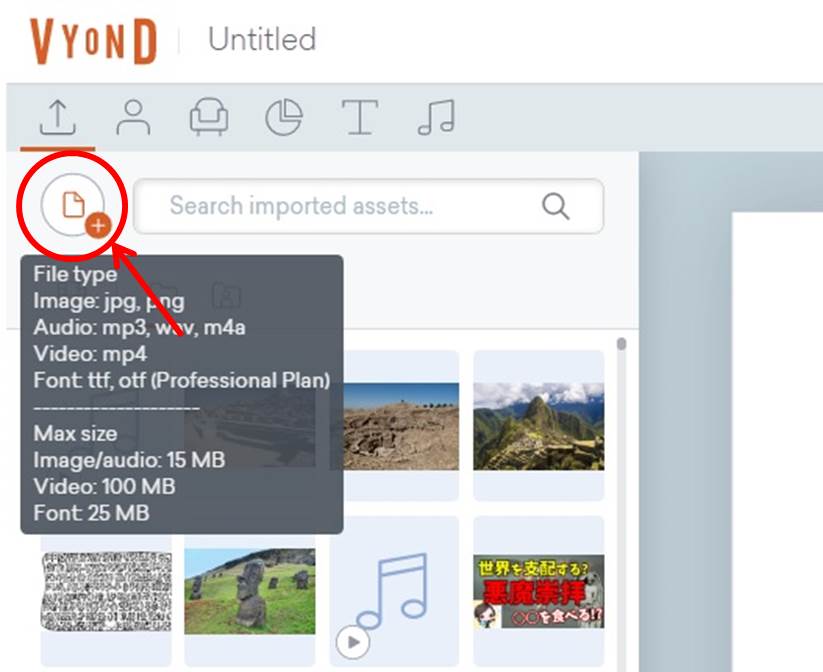
「Upload from Computer」をクリック。
フォントファイルを選択します。
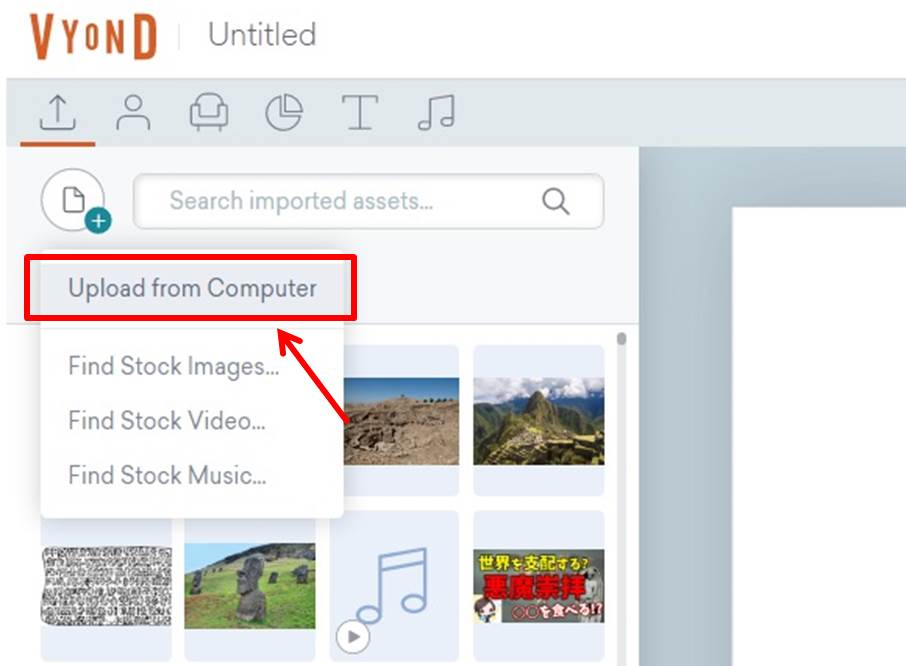
新しくフォントが追加されました。
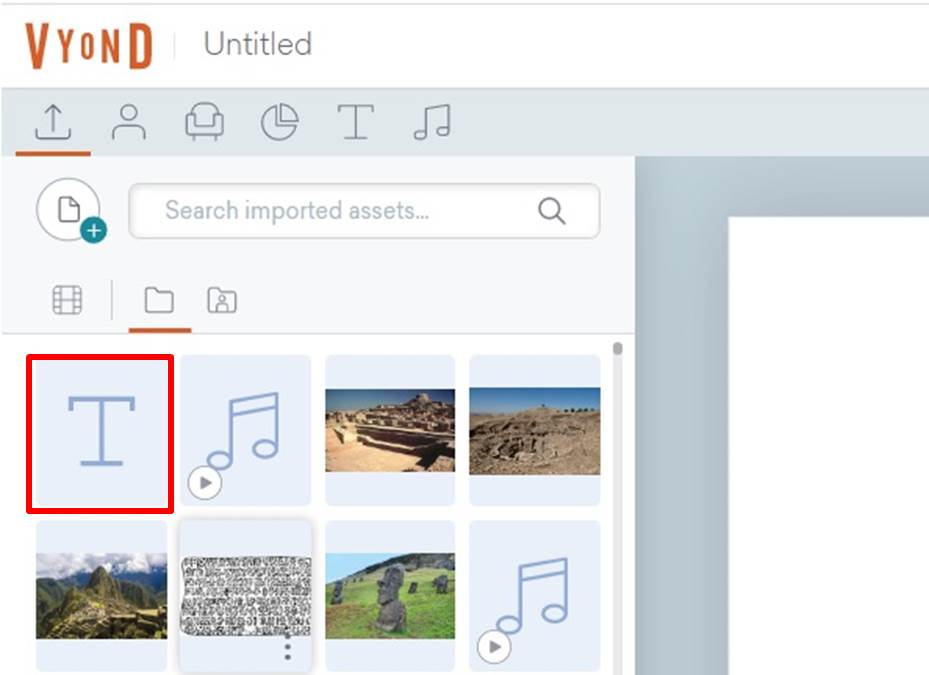
以上がフォントを追加する方法となります。
ぜひあなたの好きなフォントを使ってみましょう。
Vyondの他の使い方については『Vyondの使い方を徹底紹介!』の記事をご覧ください。
Vyondで使えるフォントのまとめ
今回はVyondで使えるフォントについてご紹介しました。
Vyondでは標準で日本語が使えるフォントはほとんど入っていません。
なので新しくフォントを追加するでしょう。
フォントもインターネットで検索するとたくさんあります。
ぜひあなたの好きなフォントを使って動画を作ってみましょう。
- 前の記事

【知っておこう!】Vyond(ビヨンド)でアップロードできるファイルとサイズ 動画もアップロード可能 2020.07.07
- 次の記事

【要注意】Vyond(ビヨンド)で音量調整する方法 大きすぎる音はダメ! 2020.07.07